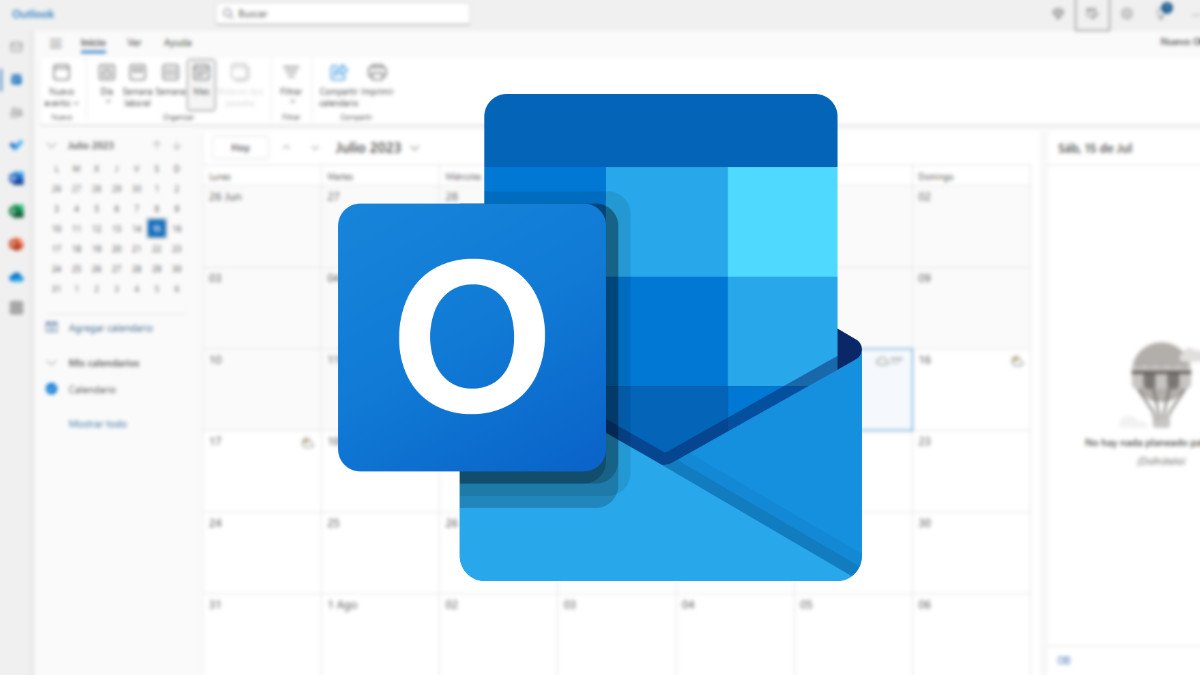Te vamos a enseñar la forma de dejar de mostrar prioritarios en Outlook y así tener solo una pestaña para todos los correos recibidos. Se trata de una función que se agregó hace unos años, pero que puede resultar un lío para muchas personas que usan esta utilidad.
La bandeja de prioritarios hace que puedas centrarte en los mensajes más importantes que pudiesen llegarte, colocando los más relevantes en una bandeja y el resto en otra. Así que realmente tienes dos “bandejas” con el correo dividido entre importantes y no tan importantes.
Sin embargo, esta división puede llegar a resultar molesta y es probable que quieras volver al método tradicional, en el que recibes todos los correos en una única bandeja (sean o no importantes). Vamos a ver cómo desactivar esta posibilidad en Outlook web y en la aplicación.
En Outlook web
Para desactivar la bandeja de prioritarios en Outlook web, método válido también para la nueva app de Outlook para Windows, tendrás que seguir estos sencillos pasos:
- Entra en la web de Outlook e inicia sesión con tus datos de acceso. A continuación, pulsa en la pestaña “vista” y luego entra en “configuración de vista”.
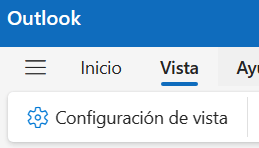
- Ahora marca la casilla “no ordenar mis mensajes” de la sección correo/diseño, verás que la casilla “ordenar mensajes en Prioritarios y Otros” se desmarca en favor de la anterior.
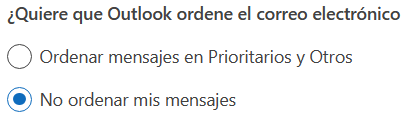
- Pulsa en el botón “guardar” y listo, ahora tendrás solamente una pestaña con tus mensajes.
En la versión antigua de Outlook para Windows
Si utiliza Outlook para Windows, también es posible desactivar la bandeja de prioritarios. En la versión “antigua” se hace de la siguiente forma:
- Abre Outlook y pulsa en la pestaña “vista”. Ahora pulsa en la opción “mostrar bandeja de entrada prioritarios”, cuando la desactivas solo verás la bandeja de “todos” y “no leídos”.
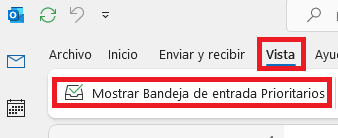
En Outlook para el iPhone
La app de Outlook para el móvil comparte la gran mayoría de funciones que ofrece la versión web y la app para Windows, así que en este caso también es posible desactivar la bandeja de prioritarios en la app para el iPhone. Veamos cómo debes proceder:
- Abre la app de Outlook, pulsa en tu imagen en la parte superior izquierda y luego en el icono del engranaje que aparece abajo del todo, que es el que abre los ajustes.
![]()
- Ahora baja por la lista de opciones y desmarca la casilla “bandeja de entrada Prioritarios”.
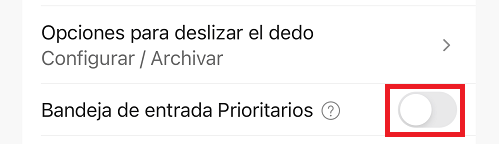
En Outlook para Android
En Outlook para Android también puedes desactivar la bandeja de prioritarios, de manera que no exista una división de bandejas de correo. Está habilitado por defecto cuanto instalas la aplicación, pero se puede desactivar siguiendo estos pasos:
- Abre la app, pulsa en el icono de tu imagen que ves en la parte superior izquierda.
![]()
- Ahora, pulsa en el icono del engranaje que aparece abajo.
![]()
- Baja un poco por la página y desactiva la casilla “bandeja de entrada prioritarios”.
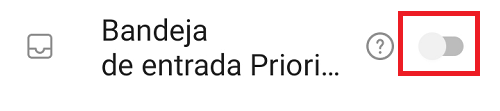
Has podido observar que ahora no se mostrará la bandeja de prioritarios de Outlook, por lo tanto, recibirás los correos en una única bandeja sin distinción sobre si son relevantes o no, un buen truco para ser mucho más productivo en Outlook que siempre puedes volver a reactivar.
Cómo poner una firma en Outlook
- Ver Comentarios